PS怎么给字体加阴影
来源:网络收集 点击: 时间:2024-04-15【导读】:
Photoshop是我们日常生活中必不可少的一款软件,它的应用领域很广泛的,在图像、图形、文字、视频、出版等各方面都有涉及。那么你知道Photoshop软件怎么使用吗?你知道如何用Photoshop给字体加阴影吗?今天我就来给大家分享一下,怎么用Photoshop给字体加阴影,希望可以帮助到有需要的小伙伴!工具/原料more电脑:Windows 8Photoshop:V13.0.1方法/步骤1/5分步阅读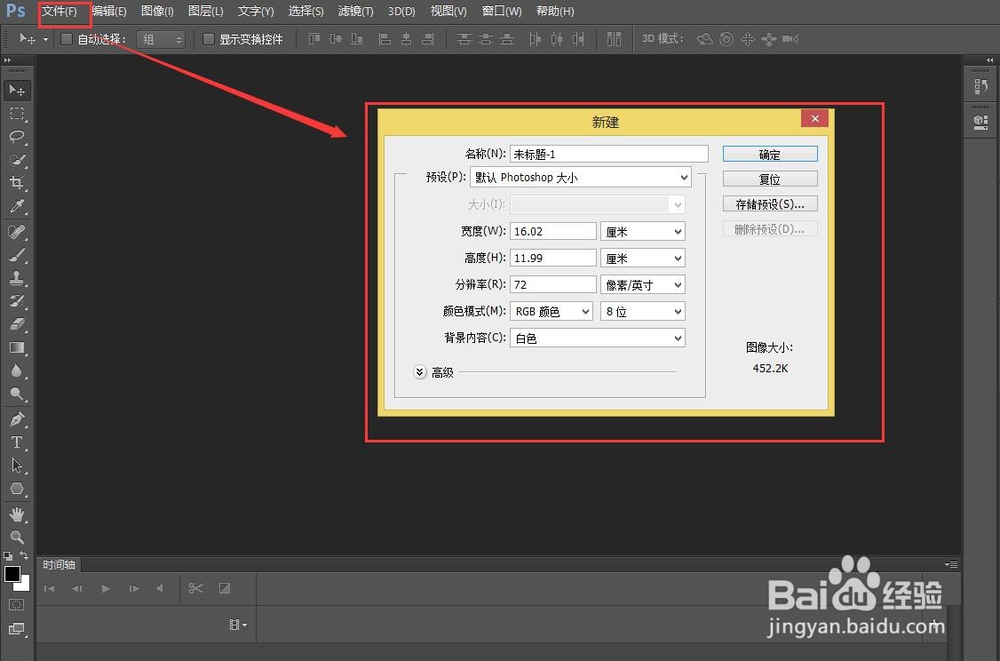 2/5
2/5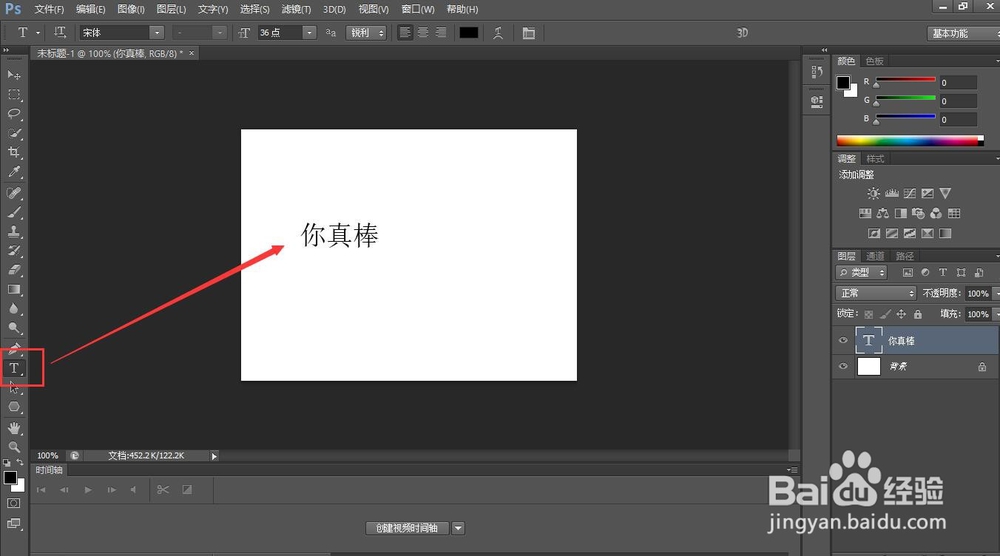 3/5
3/5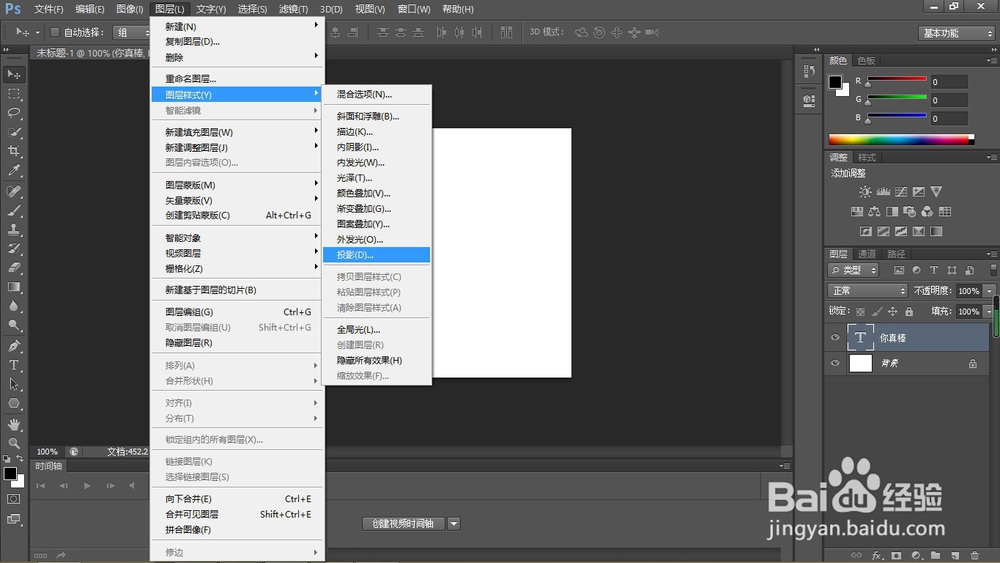 4/5
4/5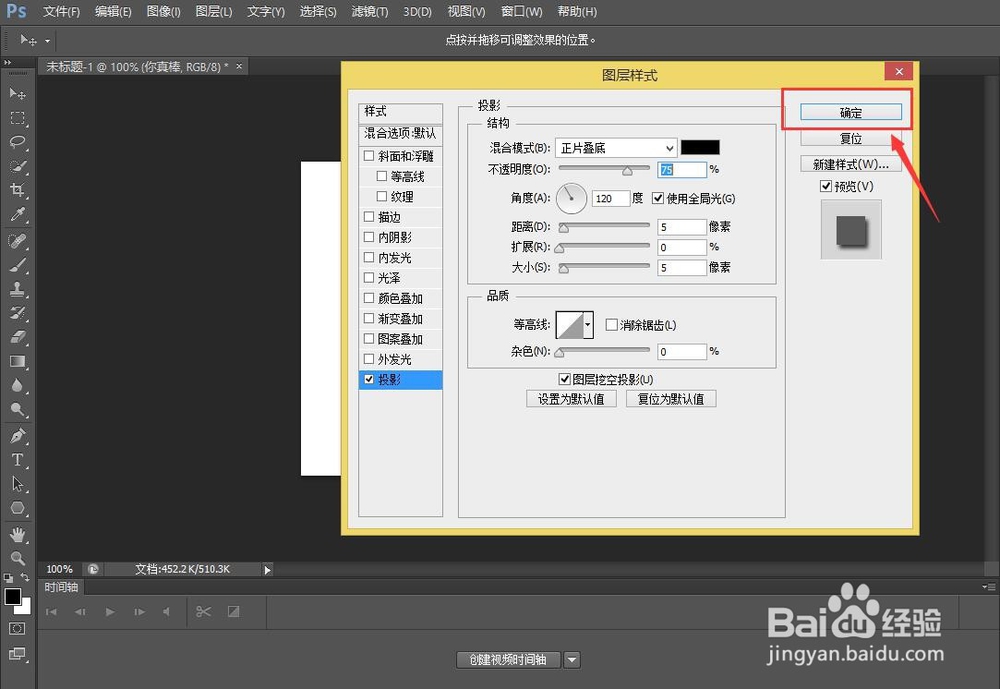 5/5
5/5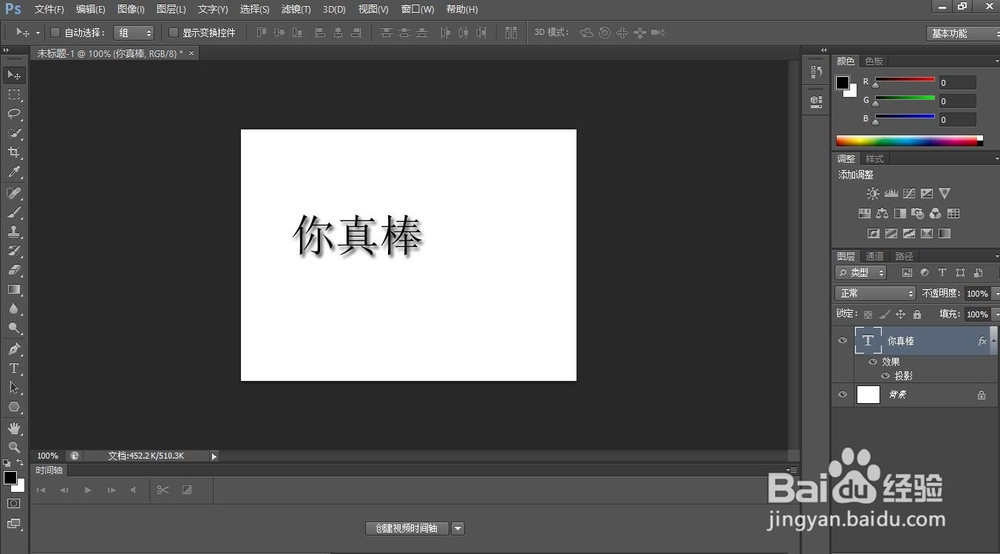 总结1/1
总结1/1
打开Photoshop软件,点击“文件”,点击“新建”,点击确定
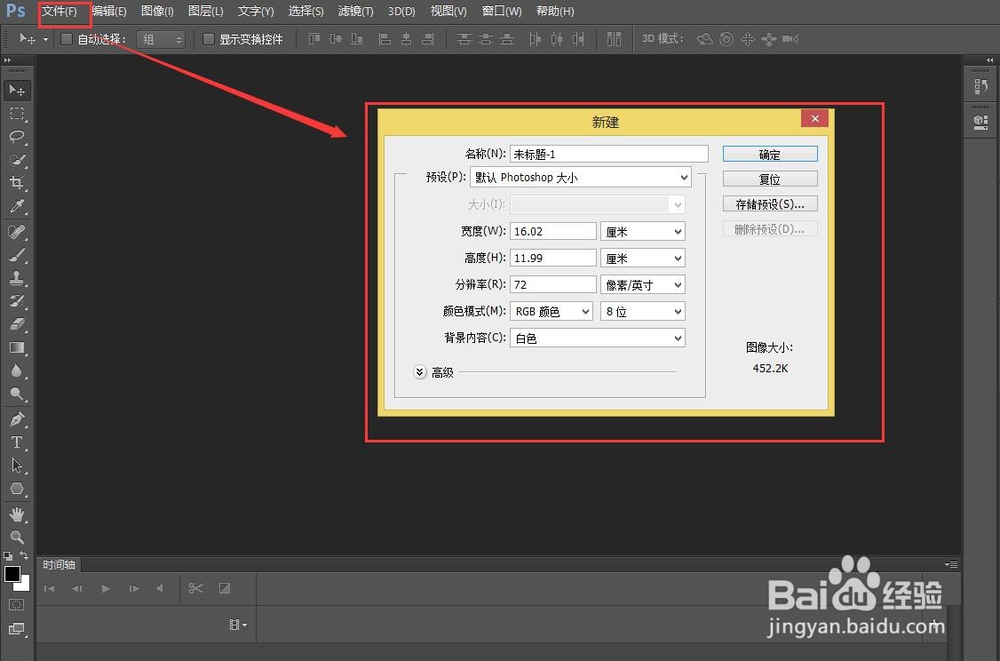 2/5
2/5点击工具栏中的“文字”工具,在画布上点击输返醒入文字
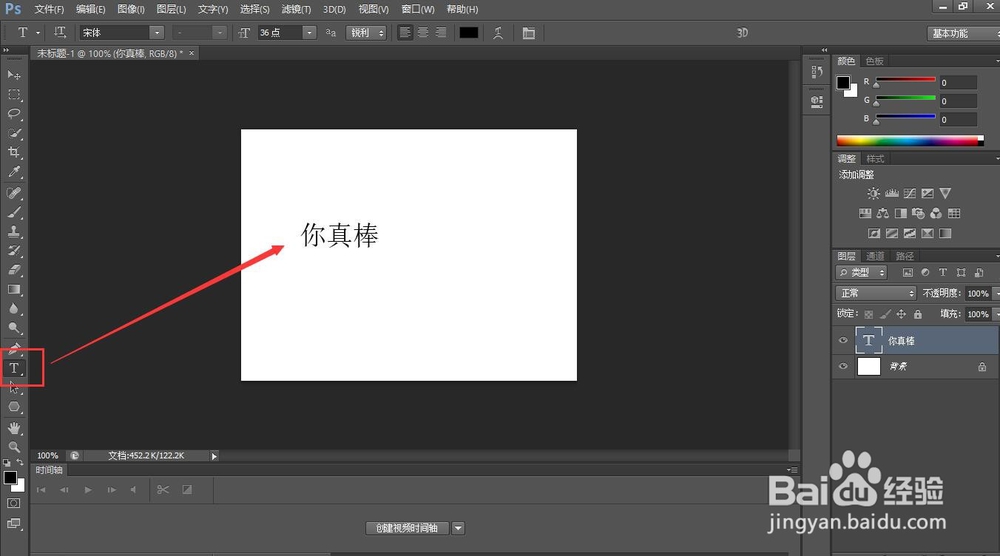 3/5
3/5点击图层,选择“图层样式”净巨倘,点击投影选项
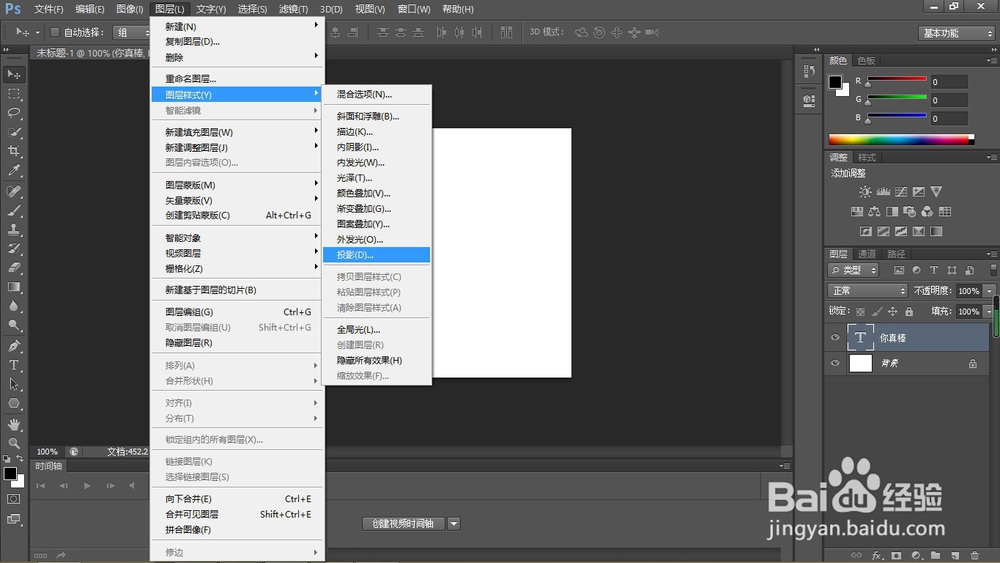 4/5
4/5调整阴影的大小位置,点击确定
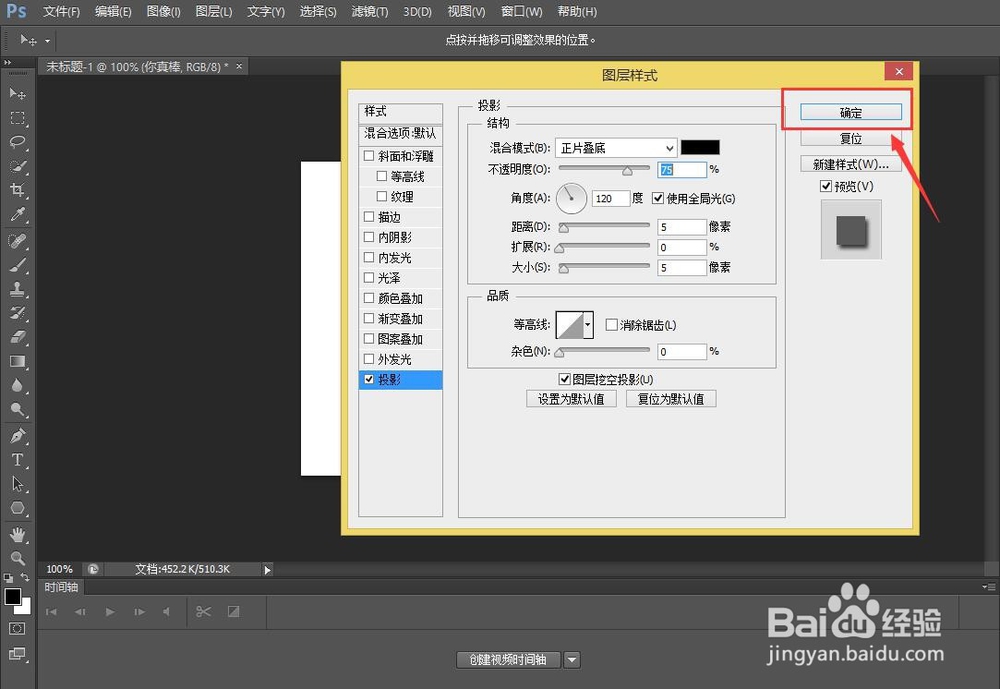 5/5
5/5然后就可以看到添加完投影倘沫后的文字
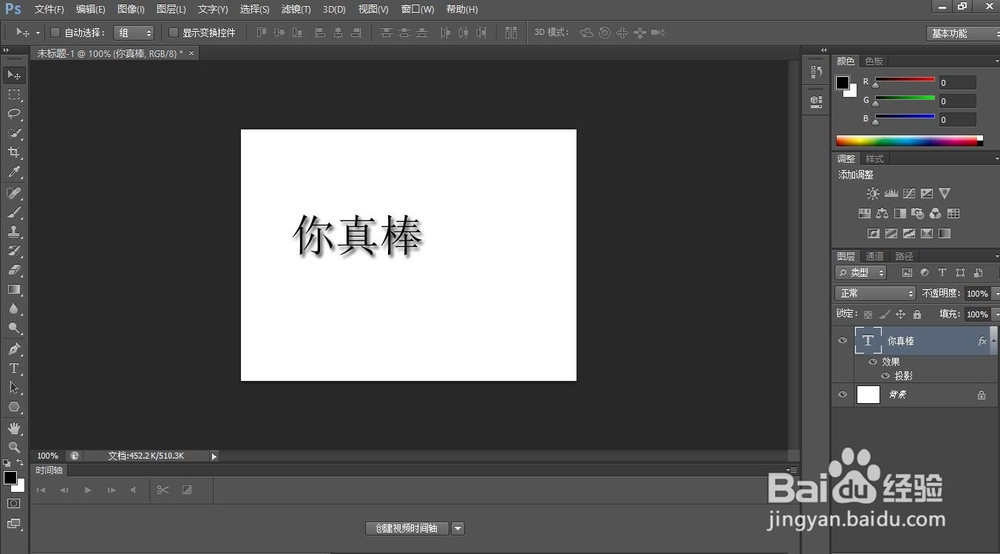 总结1/1
总结1/11.打开软件,点击“文件”→“新建”→“确定”
2.选择文字,输入文字
3.点击“图层”→“图层样式”→“投影”,调整后确定
注意事项投影在图层样式里
版权声明:
1、本文系转载,版权归原作者所有,旨在传递信息,不代表看本站的观点和立场。
2、本站仅提供信息发布平台,不承担相关法律责任。
3、若侵犯您的版权或隐私,请联系本站管理员删除。
4、文章链接:http://www.1haoku.cn/art_519250.html
上一篇:《刺客信条起源》快速刷钱位置推荐
下一篇:明日之后怎么退出营地
 订阅
订阅